修复Win XP+Win 7的双系统中消失的还原点_电脑实用技术
xpwin7双系统启动菜单丢失用bcdautofix软件修复方法
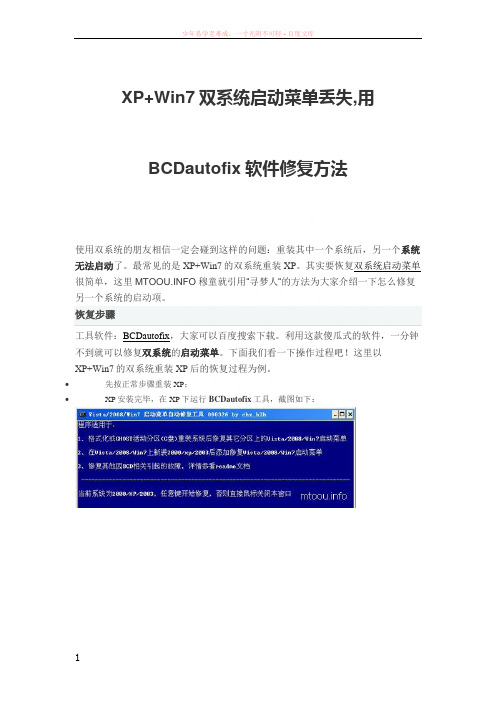
XP+Win7双系统启动菜单丢失,用
BCDautofix软件修复方法
使用双系统的朋友相信一定会碰到这样的问题:重装其中一个系统后,另一个系统无法启动了。
最常见的是XP+Win7的双系统重装XP。
其实要恢复双系统启动菜单很简单,这里穆童就引用”寻梦人”的方法为大家介绍一下怎么修复另一个系统的启动项。
恢复步骤
工具软件:BCDautofix,大家可以百度搜索下载。
利用这款傻瓜式的软件,一分钟不到就可以修复双系统的启动菜单。
下面我们看一下操作过程吧!这里以
XP+Win7的双系统重装XP后的恢复过程为例。
•先按正常步骤重装XP;
•XP安装完毕,在XP下运行BCDautofix工具,截图如下:
•按任意键开始检测Win7分区;
•修复完成,按任意健退出!
就这么简单!即可解决XP与Windows 7双系统重装了一个后另一个无法启动的问题。
修复完成后,重启我们就可以看到启动菜单了,这时的启动菜单第一项变成了Win7,第二项变成了Early Version of Windows,我们如果想修改菜单文字,可以手动在Win7下面改,非常简单,这里不多作介绍。
WIN7_XP双系统引导修复
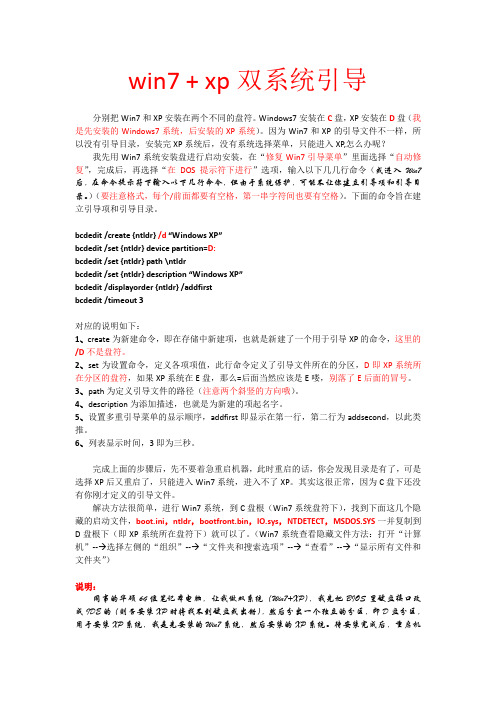
win7 + xp双系统引导分别把Win7和XP安装在两个不同的盘符。
Windows7安装在C盘,XP安装在D盘(我是先安装的Windows7系统,后安装的XP系统)。
因为Win7和XP的引导文件不一样,所以没有引导目录,安装完XP系统后,没有系统选择菜单,只能进入XP,怎么办呢?我先用Win7系统安装盘进行启动安装,在“修复Win7引导菜单”里面选择“自动修复”,完成后,再选择“在DOS提示符下进行”选项,输入以下几几行命令(或进入Win7后,在命令提示符下输入以下几行命令,但由于系统保护,可能不让你建立引导项和引导目录。
)(要注意格式,每个/前面都要有空格,第一串字符间也要有空格)。
下面的命令旨在建立引导项和引导目录。
bcdedit /create {ntldr} /d“Windows XP”bcdedit /set {ntldr} device partition=D:bcdedit /set {ntldr} path \ntldrbcdedit /set {ntldr} description “Windows XP”bcdedit /displayorder {ntldr} /addfirstbcdedit /timeout 3对应的说明如下:1、create为新建命令,即在存储中新建项,也就是新建了一个用于引导XP的命令,这里的/D不是盘符。
2、set为设置命令,定义各项项值,此行命令定义了引导文件所在的分区,D即XP系统所在分区的盘符,如果XP系统在E盘,那么=后面当然应该是E喽,别落了E后面的冒号。
3、path为定义引导文件的路径(注意两个斜竖的方向哦)。
4、description为添加描述,也就是为新建的项起名字。
5、设置多重引导菜单的显示顺序,addfirst即显示在第一行,第二行为addsecond,以此类推。
6、列表显示时间,3即为三秒。
完成上面的步骤后,先不要着急重启机器,此时重启的话,你会发现目录是有了,可是选择XP后又重启了,只能进入Win7系统,进入不了XP。
Ghost win7+XP双系统的引导修复

在本来装有XP系统的计算机中在其他盘安装Ghost win7系统,发现重启后在没有Win7引导而只能从XP启动,win7+XP双系统中没有Win7引导,这时我们可以使用win7自带的bootsect.exe工具来手动修复Win7双系统的启动。
XP+GhostWin7双系统启动的恢复1、把bootsect.exe从Win7拷贝后放在C:\windows\system32\目录下Bootsect下载Thunder://QUFodHRwOi8vc3RhdGljLnd4aXUuY29tL3d4aXUvdXBsb2Fkcy9zb2Z0LzExMDMy My9Cb290c2VjdC56aXBaWg==2、点击桌面左下方的开始,点击运行,输入cmd。
3、输入X:\bootsect.exe /nt60 all /force “X”指它所在win7所在的盘符。
即使没有安装win7或者格式化其盘,用这个命令“nt60” 后,也会出现XP+Win7的双引导选择。
注意:用这个命令X:\boot\bootsect.exe /nt52 all /force 重启后,Windows 7系统的启动选项不见了。
假若安装win7的盘没有格式化,想要再改回双启动菜单,我们可以X:\boot\bootsect.exe /nt 60 all /force (nt52 改为nt60),重启就会发现在启动菜单中有win7启动选项。
XP+GhostWin7双系统Win7的卸载1、插入刻好的Windows 7 安装光盘(或者用虚拟光驱加载Windows 7镜像)。
2、依次点击“开始”-“运行”,弹出命令行窗口。
3、在命令行窗口中输入X:\boot\bootsect.exe /nt52 all /force ,然后按Enter。
(注:X:\代表你的光驱盘符,或者虚拟光驱盘符。
例如,如果DVD 驱动器号是F,则键入F:\boot\bootsect.exe /nt 52 ALL /force。
windows7系统还原方法

windows7系统还原方法Windows7是微软公司推出的一款广受欢迎的操作系统,其稳定性和易用性备受用户的好评。
然而,在使用Windows 7过程中,我们难免会遇到一些问题,例如系统崩溃、病毒感染、软件冲突等。
这时,如果我们没有及时备份数据,就会面临数据丢失的风险。
为了避免这种情况的发生,Windows 7系统提供了还原功能,可以帮助我们恢复系统到之前的状态,从而解决问题。
本文将介绍Windows 7系统还原的方法。
一、打开系统还原首先,我们需要打开系统还原功能。
打开步骤如下:1. 点击“开始”菜单,在搜索框中输入“系统还原”,然后按Enter键。
2. 在弹出的窗口中,点击“打开系统还原”。
3. 在“系统还原”窗口中,点击“下一步”按钮。
二、选择还原点在打开系统还原后,我们需要选择一个还原点。
还原点是系统在某个时间点的快照,包括系统状态、注册表、程序和驱动等信息。
我们可以根据需要选择一个合适的还原点。
选择步骤如下:1. 在“系统还原”窗口中,选择一个还原点,然后点击“下一步”按钮。
2. 在“确认您的还原点”窗口中,确认还原点的信息,然后点击“完成”按钮。
三、开始还原在选择还原点后,我们可以开始还原。
还原操作会将系统状态还原到所选还原点的状态,包括系统设置、安装的程序和驱动等。
还原步骤如下:1. 在“系统还原”窗口中,点击“完成”按钮。
2. 在弹出的窗口中,确认还原操作,然后点击“是”按钮。
3. 系统开始还原,这个过程可能需要几分钟时间。
4. 还原完成后,系统会自动重启。
四、注意事项在使用系统还原功能时,我们需要注意以下事项:1. 系统还原只能还原系统状态,不能还原用户数据。
因此,在还原前需要备份重要的数据。
2. 在还原过程中,系统会关闭所有程序并重启,因此需要保存好未保存的工作。
3. 如果系统还原失败,可以尝试使用其他还原点或者使用其他恢复方法。
总结Windows 7系统还原是一种非常方便的恢复方法,可以帮助我们快速解决系统问题。
XP,Windows 7双系统启动项恢复之新编(图解)
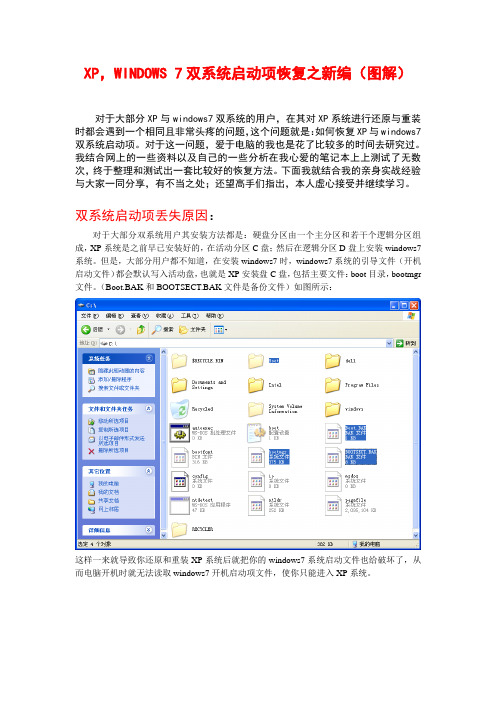
XP,WINDOWS 7双系统启动项恢复之新编(图解)对于大部分XP与windows7双系统的用户,在其对XP系统进行还原与重装时都会遇到一个相同且非常头疼的问题,这个问题就是:如何恢复XP与windows7双系统启动项。
对于这一问题,爱于电脑的我也是花了比较多的时间去研究过。
我结合网上的一些资料以及自己的一些分析在我心爱的笔记本上上测试了无数次,终于整理和测试出一套比较好的恢复方法。
下面我就结合我的亲身实战经验与大家一同分享,有不当之处;还望高手们指出,本人虚心接受并继续学习。
双系统启动项丢失原因:对于大部分双系统用户其安装方法都是:硬盘分区由一个主分区和若干个逻辑分区组成,XP系统是之前早已安装好的,在活动分区C盘;然后在逻辑分区D盘上安装windows7系统。
但是,大部分用户都不知道,在安装windows7时,windows7系统的引导文件(开机启动文件)都会默认写入活动盘,也就是XP安装盘C盘,包括主要文件:boot目录,bootmgr 文件。
(Boot.BAK和BOOTSECT.BAK文件是备份文件)如图所示:这样一来就导致你还原和重装XP系统后就把你的windows7系统启动文件也给破坏了,从而电脑开机时就无法读取windows7开机启动项文件,使你只能进入XP系统。
双系统启动项修复方法:方法一:非装机光盘修复法。
需要用到的程序:Microsoft .NET Framework2.0 EasyBCD需要提取的文件:bcd bootmgr memtest.exe步骤:1准备工作进入XP后,在我的电脑中进行如下操作(工具——文件夹选项——查看——选择“显示所有文件和文件夹”,去掉“隐藏受保护的操作系统文件”的钩)以便显示所有系统文件.(注释1:显示windows系统文件的方法。
)从windows7安装盘或者windows7镜像文件根目录下提取bootmgr文件,boot目录下提取bcd和memtest.exe(memtest.exe是开机时用来内存诊断的,没有它该项功能将会丢失);将bootmgr复制至XP系统盘根目录下,其属性设置为只读和隐藏;在XP系统盘根目录下新建boot目录,将其属性设置为隐藏,然后将bcd和memtest.exe复制到该目录下。
WIN7设置系统还原点的方法
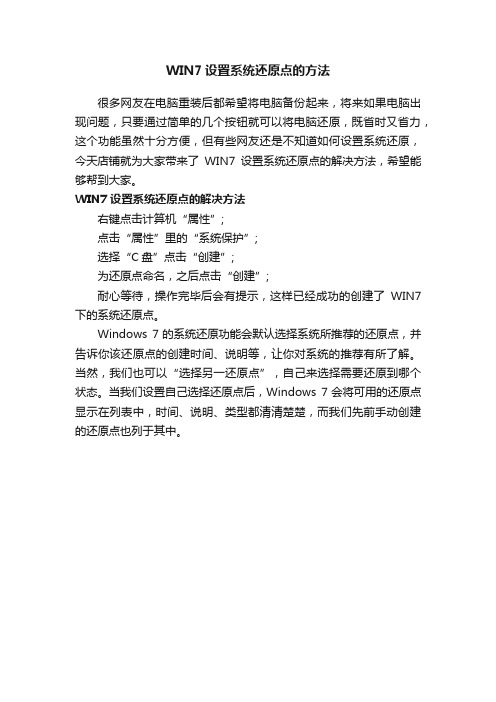
WIN7设置系统还原点的方法
很多网友在电脑重装后都希望将电脑备份起来,将来如果电脑出现问题,只要通过简单的几个按钮就可以将电脑还原,既省时又省力,这个功能虽然十分方便,但有些网友还是不知道如何设置系统还原,今天店铺就为大家带来了WIN7设置系统还原点的解决方法,希望能够帮到大家。
WIN7设置系统还原点的解决方法
右键点击计算机“属性”;
点击“属性”里的“系统保护”;
选择“C盘”点击“创建”;
为还原点命名,之后点击“创建”;
耐心等待,操作完毕后会有提示,这样已经成功的创建了WIN7下的系统还原点。
Windows 7的系统还原功能会默认选择系统所推荐的还原点,并告诉你该还原点的创建时间、说明等,让你对系统的推荐有所了解。
当然,我们也可以“选择另一还原点”,自己来选择需要还原到哪个状态。
当我们设置自己选择还原点后,Windows 7会将可用的还原点显示在列表中,时间、说明、类型都清清楚楚,而我们先前手动创建的还原点也列于其中。
如何设置电脑的系统恢复点
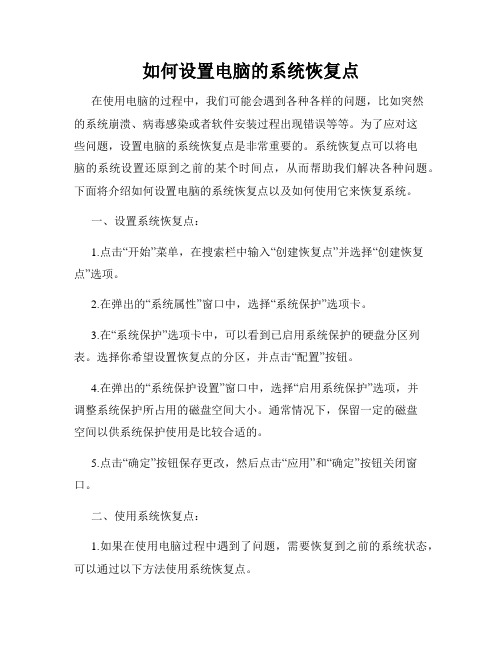
如何设置电脑的系统恢复点在使用电脑的过程中,我们可能会遇到各种各样的问题,比如突然的系统崩溃、病毒感染或者软件安装过程出现错误等等。
为了应对这些问题,设置电脑的系统恢复点是非常重要的。
系统恢复点可以将电脑的系统设置还原到之前的某个时间点,从而帮助我们解决各种问题。
下面将介绍如何设置电脑的系统恢复点以及如何使用它来恢复系统。
一、设置系统恢复点:1.点击“开始”菜单,在搜索栏中输入“创建恢复点”并选择“创建恢复点”选项。
2.在弹出的“系统属性”窗口中,选择“系统保护”选项卡。
3.在“系统保护”选项卡中,可以看到已启用系统保护的硬盘分区列表。
选择你希望设置恢复点的分区,并点击“配置”按钮。
4.在弹出的“系统保护设置”窗口中,选择“启用系统保护”选项,并调整系统保护所占用的磁盘空间大小。
通常情况下,保留一定的磁盘空间以供系统保护使用是比较合适的。
5.点击“确定”按钮保存更改,然后点击“应用”和“确定”按钮关闭窗口。
二、使用系统恢复点:1.如果在使用电脑过程中遇到了问题,需要恢复到之前的系统状态,可以通过以下方法使用系统恢复点。
2.点击“开始”菜单,在搜索栏中输入“创建恢复点”并选择“创建恢复点”选项。
3.在弹出的“系统属性”窗口中,选择“系统保护”选项卡。
4.在“系统保护”选项卡中,选择希望恢复系统的分区,并点击“系统恢复”按钮。
5.在弹出的“系统恢复”窗口中,可以选择不同的恢复点。
根据你遇到问题的时间点选择相应的恢复点,并点击“下一步”按钮。
6.在下一个窗口中,可以查看恢复的详细信息,确认无误后点击“完成”按钮开始恢复系统。
请注意,系统恢复需要一些时间,请耐心等待。
通过以上步骤,我们可以轻松地设置电脑的系统恢复点,并在遇到问题时使用它来恢复系统。
系统恢复点可以帮助我们快速解决各种问题,减少对电脑使用的影响。
同时,我们还可以根据需要创建多个系统恢复点,以备不时之需。
win7、XP双系统引导修复问题解决
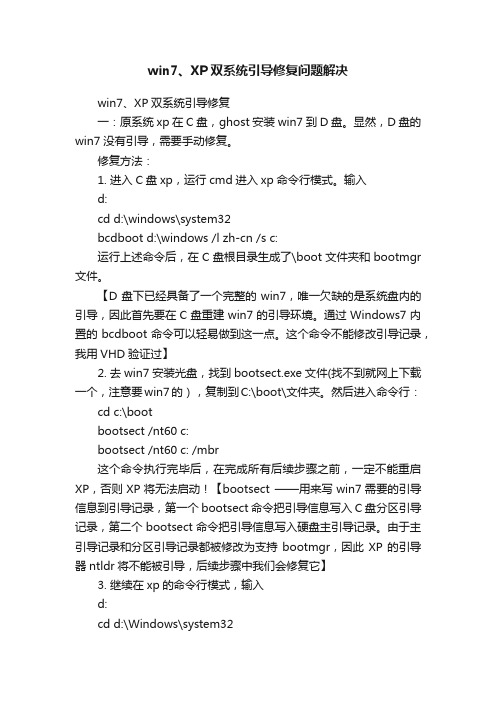
win7、XP双系统引导修复问题解决win7、XP双系统引导修复一:原系统xp在C盘,ghost安装win7到D盘。
显然,D盘的win7没有引导,需要手动修复。
修复方法:1. 进入C盘xp,运行cmd进入xp命令行模式。
输入d:cd d:\windows\system32bcdboot d:\windows /l zh-cn /s c:运行上述命令后,在C盘根目录生成了\boot文件夹和bootmgr 文件。
【D盘下已经具备了一个完整的win7,唯一欠缺的是系统盘内的引导,因此首先要在C盘重建win7的引导环境。
通过Windows7内置的bcdboot命令可以轻易做到这一点。
这个命令不能修改引导记录,我用VHD验证过】2. 去win7安装光盘,找到bootsect.exe文件(找不到就网上下载一个,注意要win7的),复制到C:\boot\文件夹。
然后进入命令行:cd c:\bootbootsect /nt60 c:bootsect /nt60 c: /mbr这个命令执行完毕后,在完成所有后续步骤之前,一定不能重启XP,否则XP将无法启动!【bootsect ——用来写win7需要的引导信息到引导记录,第一个bootsect命令把引导信息写入C盘分区引导记录,第二个bootsect命令把引导信息写入硬盘主引导记录。
由于主引导记录和分区引导记录都被修改为支持bootmgr,因此XP的引导器ntldr将不能被引导,后续步骤中我们会修复它】3. 继续在xp的命令行模式,输入d:cd d:\Windows\system32bcdedit /create {ntldr} /d "Windows XP"bcdedit /set {ntldr} device bootbcdedit /set {ntldr} path \ntldrbcdedit /displayorder {ntldr} /addlastbcdedit /timeout 10【这一步,我们用bcdedit命令来给XP在bcd中重建引导项。
Windows系统中的系统恢复方法
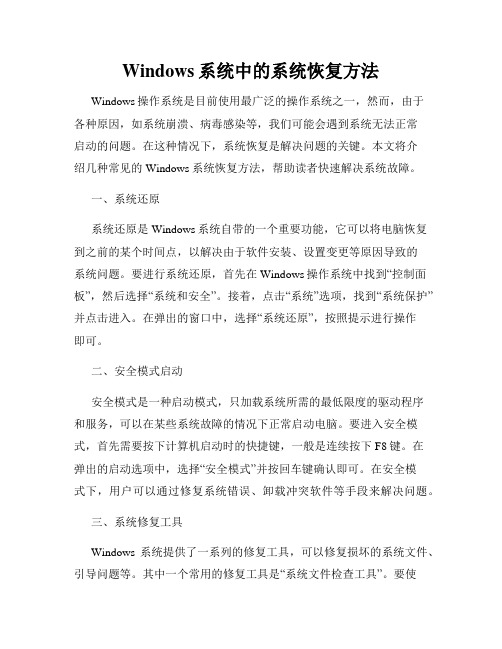
Windows系统中的系统恢复方法Windows操作系统是目前使用最广泛的操作系统之一,然而,由于各种原因,如系统崩溃、病毒感染等,我们可能会遇到系统无法正常启动的问题。
在这种情况下,系统恢复是解决问题的关键。
本文将介绍几种常见的Windows系统恢复方法,帮助读者快速解决系统故障。
一、系统还原系统还原是Windows系统自带的一个重要功能,它可以将电脑恢复到之前的某个时间点,以解决由于软件安装、设置变更等原因导致的系统问题。
要进行系统还原,首先在Windows操作系统中找到“控制面板”,然后选择“系统和安全”。
接着,点击“系统”选项,找到“系统保护”并点击进入。
在弹出的窗口中,选择“系统还原”,按照提示进行操作即可。
二、安全模式启动安全模式是一种启动模式,只加载系统所需的最低限度的驱动程序和服务,可以在某些系统故障的情况下正常启动电脑。
要进入安全模式,首先需要按下计算机启动时的快捷键,一般是连续按下F8键。
在弹出的启动选项中,选择“安全模式”并按回车键确认即可。
在安全模式下,用户可以通过修复系统错误、卸载冲突软件等手段来解决问题。
三、系统修复工具Windows系统提供了一系列的修复工具,可以修复损坏的系统文件、引导问题等。
其中一个常用的修复工具是“系统文件检查工具”。
要使用系统文件检查工具,首先需要在管理员权限下打开命令提示符窗口。
然后输入“sfc /scannow”命令并按回车键执行。
系统文件检查工具将会扫描并修复任何损坏的系统文件。
另外,Windows系统还提供了诸如“启动修复工具”、“恢复映像”等工具,可以根据具体情况选择使用。
四、备份和恢复备份和恢复是遇到系统故障时最常用的解决方法之一。
在正常运行的情况下,我们可以使用Windows系统自带的备份工具创建系统备份。
当系统发生故障时,我们可以使用备份文件进行系统恢复。
在Windows系统中,找到“控制面板”,选择“系统和安全”,然后点击“备份和还原”。
简单修复XP,Win7双系统启动

简单修复XP,Win7双系统启动以WinXP、Win7分别安装于C、D两个分区为例,默认地,WinXP大地系统会对每一分区创建还原点,而Win7只会为系统分区创建还原点。
知道这一原理后,保护两套系统下系统分区还原点的方法就出来了——只要在WinXP中禁用对Win7所在的系统分区,即D分区的还原即可。
用鼠标右键点击“我的电脑”选择“属性→系统还原”,接着在“可用的驱动器”下选择D盘并单击“设置”再勾选“关闭这个驱动器上的系统还原”即可。
保护非系统分区中的还原点有的朋友喜欢将应用软件安装于非系统分区,这时就要对软件分区创建还原点,那么如何避免创建还原点冲突呢?简单,只要在一个系统中隐藏另外一个系统的软件分区,这样在创建还原点的时候就不会出问题了。
这里以WinXP、Win7的应用软件分区分别是E、F盘为例。
在Win7下用鼠标右键点击开始菜单下的“计算机”,选择“管理→磁盘管理”。
再用鼠标右键点击E盘,选择“更改驱动器号和路径”并单击“删除”,这样就在Win7中“删除”了WinXP的软件盘。
不用担心,这一操作只能删除系统分配给分区的盘符,并不是删除分区本身,而且只对当前系统有效。
因此启动到WinXP后这一分区仍能正常显示出来,无任何“毒副作用”(在WinXP下隐藏F盘的方法与此相同)。
创建系统还原点可以在系统出现问题或者遇特殊情况崩溃的时候将系统还原到最近的正常状态,也可以在最大程度上减小用户的损失,因此用户应该养成定期维护的好习惯。
关于这一点我们已经讲过,董师傅就不再多说了。
在双系统当中,创建系统还原点却可能发生冲突,如果因为这样而导致数据丢失或者系统无法恢复,那可就得不偿失了。
所以你可以通过文中的方法对系统进行设置,以避免不必要的麻烦。
WindowsXP电脑无法关机?怎么办?作为电脑用户,也许你也会遇见这样一种奇怪的现象,那就是执行关机操作之后,计算机系统迟迟没有反应,或者系统弹出一个只有鼠标指针的空白屏幕,此时多半是计算机系统的关机功能已经失效。
Win7没有还原点恢复出厂设置

Win7没有还原点恢复出厂设置
有时候,我们可能需要恢复计算机到出厂设置,以解决一些问题。
正常情况下,我们可以利用系统还原点来恢复系统。
然而,如果win7没有还原点,该怎么办呢?
Win7没有还原点恢复出厂设置
1、进入电脑后在键盘上按下win+R组合键进行回车。
2、然后在弹出的窗口中输入sysprep命令继续回车。
3、接着进入sysprep.exe文件夹后点击该文件进行打开。
4、这时我们选择进入系统全新体验,并且勾选下方的通用按钮,再选择关机选项为重新启动点击确定按钮。
5、最后等待系统重新启动完成恢复出厂设置就可以了。
双系统丢失启动项等
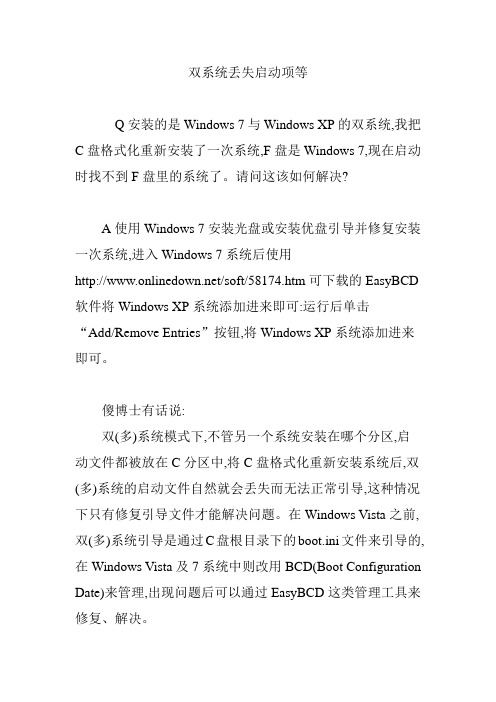
双系统丢失启动项等Q安装的是Windows 7与Windows XP的双系统,我把C盘格式化重新安装了一次系统,F盘是Windows 7,现在启动时找不到F盘里的系统了。
请问这该如何解决?A使用Windows 7安装光盘或安装优盘引导并修复安装一次系统,进入Windows 7系统后使用/soft/58174.htm可下载的EasyBCD 软件将Windows XP系统添加进来即可:运行后单击“Add/Remove Entries”按钮,将Windows XP系统添加进来即可。
傻博士有话说:双(多)系统模式下,不管另一个系统安装在哪个分区,启动文件都被放在C分区中,将C盘格式化重新安装系统后,双(多)系统的启动文件自然就会丢失而无法正常引导,这种情况下只有修复引导文件才能解决问题。
在Windows Vista之前,双(多)系统引导是通过C盘根目录下的boot.ini文件来引导的,在Windows Vista及7系统中则改用BCD(Boot Configuration Date)来管理,出现问题后可以通过EasyBCD这类管理工具来修复、解决。
来源: /thread-1087358-1-2.html“打开”对话框中的常用位置错乱Q我使用的是Windows 7系统,以前使用一款优化软件优化了一遍系统,从那后,“打开”、“保存”对话框中左侧的常用位置错乱,例如“最近使用的项目”丢失了,多出一些无用的东西。
请问,如何修复常用位置?A只要到/soft/19127.html下载这款小工具,运行后直接指定一下常用的位置即可,也可以指定为某个特定的目录(见图1)。
来源:读者霸天虎邮件提问如何找回丢失的网络连接图标Q我一直使用的是Windows XP系统,最近升级到Windows 7系统,发现右下角的网络连接图标不见了,不方便使用。
请问,如何才能让网络连接图标显示在托盘区?A只要打开控制面板,在查看方式为“小图标”模式下找到并打开“通知区域图标”,在打开的窗口中单击“打开或关闭系统图标”,在打开的窗口中将“网络”项设置为“打开”即可(见图2)。
WindowsXP和Windows7双系统安装和启动菜单修复

Windows XP和Windows 7双系统安装和启动菜单修复本文介绍一下如何安装Windows XP和Windows 7双系统以及启动菜单问题的常用修复方法,天缘推荐安装时最好采用从低版本到高版本的顺序进行,另本文已假设您的硬盘是正常的驱动器安装和使用顺序,并对可能遇到的双启动问题给出推荐的解决方法,当然这些解决方法并非是唯一的。
一、先安装Windows XP(C盘)后安装Windows 7(D盘)步骤说明1、先安装好Windows XP到C盘,C盘的分区FAT32或NTFS均可,一般建议是NTFS,因为下面我们安装WINDOWS 7的时候在D盘必须为NTFS的,所以为了统一干脆全部采用NTFS格式好了,Windows XP具体安装步骤就不说了,如有不明白的朋友欢迎留言。
2、开始安装Windows 7,先启动进入windows XP后,使用Windows 7安装光盘或者使用虚拟光驱加载windows 7光盘镜像,点击setup.exe,选择“现在安装”,下图所示:NEXT,接受Windows 7安装许可协议,下图所示:Next,选择安装类型为自定义安装Windows 7,做双系统要全新安装,下图所示:Next,是否获取安装更新,为了一次安装OK后自己进行更新,所以选择“不获取最新安装更新”一项,如下图:Next,选择安装驱动器,注意这里请把D盘提前格式化(如果您的D盘原来是FAT32分区且有资料一定要先备份出去,安装WIN7必须格式化成NTFS分区,防止丢失数据),在这个位置仍然可以手动去格式化D盘(方法:按下键盘上的Windows徽标弹出开始菜单——打开计算机驱动器控制界面,鼠标右键即可格式化),天缘特别提醒注意,操作界面如下图所示(注:如果在DOS下启动安装的时,这里会有高级选项可以对驱动器进行操作,WINDOWS XP下安装是没有这个高级选项的,只能先在外部把驱动器处理好)。
Next,开始安装Windows 7(如下图所示),中间会有三次重新启动。
为win7电脑设置系统还原点的方法

为win7电脑设置系统还原点的方法
关于为win7电脑设置系统还原点的方法
导语:电脑出现问题最快捷的方式就是系统还原,前提是你的电脑没有什么重要的文件。
以下是小编收集的有关电脑操作系统的知识,希望对您有所帮助。
1.返回到电脑桌面,然后找到桌面的`计算机图标,右键点击,在出现的下滑菜单中选择属性。
2.打开计算机属性窗口之后,咱们点击左侧菜单中的系统保护,接下来咱们便可以看到如下图中所示的系统属性的窗口了。
3.咱们将界面切换到系统保护这一栏,然后拉到界面的最下方,选择标注的“创建”。
4.之后便会弹出创建还原点的窗口了,这里需要设定系统还原点的日期,比如小编随便输入了2012.10.16,当然,这里需要大家根据自己的时机情况来输入。
5.创建成功之后,我们会收到系统弹出的提示窗口。
如何在Windows系统中设置和管理系统恢复点
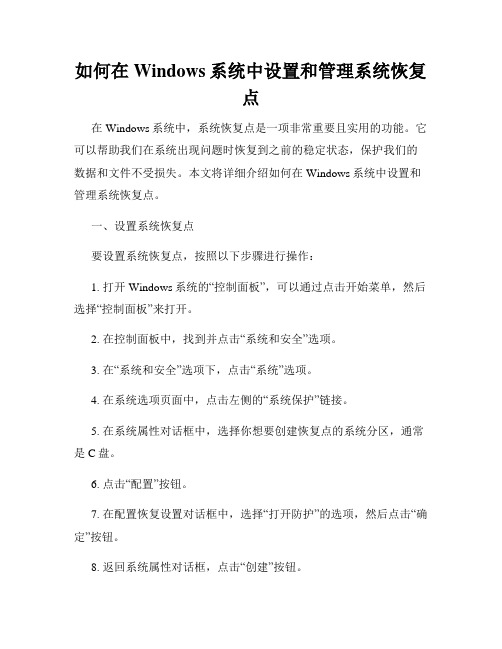
如何在Windows系统中设置和管理系统恢复点在Windows系统中,系统恢复点是一项非常重要且实用的功能。
它可以帮助我们在系统出现问题时恢复到之前的稳定状态,保护我们的数据和文件不受损失。
本文将详细介绍如何在Windows系统中设置和管理系统恢复点。
一、设置系统恢复点要设置系统恢复点,按照以下步骤进行操作:1. 打开Windows系统的“控制面板”,可以通过点击开始菜单,然后选择“控制面板”来打开。
2. 在控制面板中,找到并点击“系统和安全”选项。
3. 在“系统和安全”选项下,点击“系统”选项。
4. 在系统选项页面中,点击左侧的“系统保护”链接。
5. 在系统属性对话框中,选择你想要创建恢复点的系统分区,通常是C盘。
6. 点击“配置”按钮。
7. 在配置恢复设置对话框中,选择“打开防护”的选项,然后点击“确定”按钮。
8. 返回系统属性对话框,点击“创建”按钮。
9. 输入一个恢复点的描述,以便以后进行区分,然后点击“创建”按钮。
10. 等待系统完成恢复点的创建过程。
二、管理系统恢复点一旦设置了系统恢复点,我们可以随时管理和使用这些恢复点。
以下是管理系统恢复点的方法:1. 打开“控制面板”,进入“系统和安全”选项。
2. 在“系统和安全”选项中,点击“系统”选项。
3. 在系统选项页面中,点击左侧的“系统保护”链接。
4. 在系统属性对话框中,选择系统恢复点列表中的一个恢复点。
5. 点击“配置”按钮,可以对恢复点进行编辑或删除操作。
6. 如果想要恢复系统到某个特定的恢复点,选中该恢复点后,点击“恢复”按钮,按照提示完成恢复过程。
三、自动创建系统恢复点Windows系统还提供了自动创建系统恢复点的功能,这样可以保证系统在关键事件发生之前自动创建一个恢复点。
要启用自动创建系统恢复点的功能,按照以下步骤进行操作:1. 打开“控制面板”,进入“系统和安全”选项。
2. 在“系统和安全”选项中,点击“系统”选项。
3. 在系统选项页面中,点击左侧的“系统保护”链接。
win7xp双系统修复的方法步骤
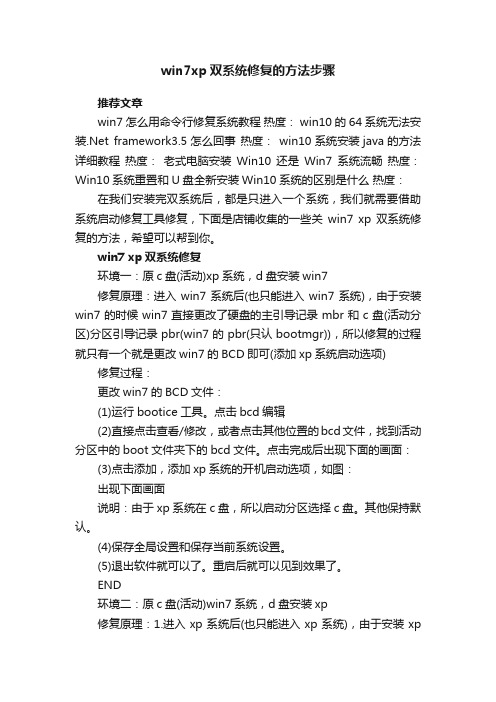
win7xp双系统修复的方法步骤推荐文章win7怎么用命令行修复系统教程热度: win10的64系统无法安装.Net framework3.5怎么回事热度:win10系统安装java的方法详细教程热度:老式电脑安装Win10还是Win7系统流畅热度:Win10系统重置和U盘全新安装Win10系统的区别是什么热度:在我们安装完双系统后,都是只进入一个系统,我们就需要借助系统启动修复工具修复,下面是店铺收集的一些关win7 xp双系统修复的方法,希望可以帮到你。
win7 xp双系统修复环境一:原c盘(活动)xp系统,d盘安装win7修复原理:进入win7系统后(也只能进入win7系统),由于安装win7的时候win7直接更改了硬盘的主引导记录mbr和c盘(活动分区)分区引导记录pbr(win7的pbr(只认bootmgr)),所以修复的过程就只有一个就是更改win7的BCD即可(添加xp系统启动选项) 修复过程:更改win7的BCD文件:(1)运行bootice工具。
点击bcd编辑(2)直接点击查看/修改,或者点击其他位置的bcd文件,找到活动分区中的boot文件夹下的bcd文件。
点击完成后出现下面的画面:(3)点击添加,添加xp系统的开机启动选项,如图:出现下面画面说明:由于xp系统在c盘,所以启动分区选择c盘。
其他保持默认。
(4)保存全局设置和保存当前系统设置。
(5)退出软件就可以了。
重启后就可以见到效果了。
END环境二:原c盘(活动)win7系统,d盘安装xp修复原理:1.进入xp系统后(也只能进入xp系统),由于安装xp的时候xp直接更改了硬盘的主引导记录mbr和c盘(活动分区)分区引导记录pbr(xp的pbr(只认ntldr)),而xp的ntldr只能引导低于或者等于xp系统版本的系统,不能引导更改版本的win7系统,而更高win7版本的bootmgr可以引导xp系统,这点很重要,所以修复的东西有以下几个:(1)更改硬盘的主引导记录mbr为win7的nt6.x版本(也可以不修改)(2)更改活动分区c盘的分区引导记录pbr为win7版本的pbr(bootmgr引导程序)(3)更改c盘win7系统的BCD文件,添加xp系统引导目录修复过程:1.修改硬盘的主引导记录mbr(这步可以不做,但是还是推荐做下。
系统还原点不见了怎么办
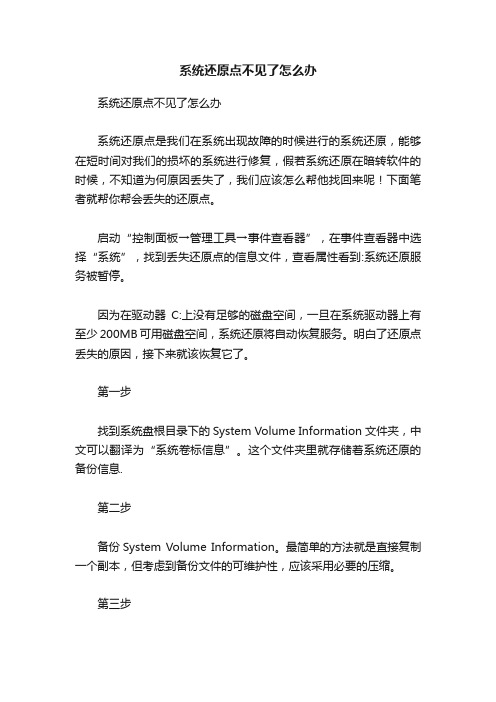
系统还原点不见了怎么办系统还原点不见了怎么办系统还原点是我们在系统出现故障的时候进行的系统还原,能够在短时间对我们的损坏的系统进行修复,假若系统还原在暗转软件的时候,不知道为何原因丢失了,我们应该怎么帮他找回来呢!下面笔者就帮你帮会丢失的还原点。
启动“控制面板→管理工具→事件查看器”,在事件查看器中选择“系统”,找到丢失还原点的信息文件,查看属性看到:系统还原服务被暂停。
因为在驱动器C:上没有足够的磁盘空间,一旦在系统驱动器上有至少200MB可用磁盘空间,系统还原将自动恢复服务。
明白了还原点丢失的原因,接下来就该恢复它了。
第一步找到系统盘根目录下的System Volume Information文件夹,中文可以翻译为“系统卷标信息”。
这个文件夹里就存储着系统还原的备份信息.第二步备份System Volume Information。
最简单的方法就是直接复制一个副本,但考虑到备份文件的可维护性,应该采用必要的压缩。
第三步如果系统采用NTFS分区,我们如果直接点击System Volume Information文件夹则会出现警告。
因为System Volume Information文件夹在默认情况下只让系统访问,即便大家采用Administrators组的成员登录,也是如此。
之后再单击System Volume Information文件夹,选择WinZip或者WinRAR将它压缩即可。
压缩完成之后,将压缩文件拷贝到安全的地方。
之后,不论是因为磁盘空间不够用系统自行关闭系统还原功能或是我们手动关闭系统还原功能,只要我们重新开启系统还原功能,再手动删除System Volume Information文件夹中的所有文件夹和文件(重新开启系统还原功能时系统自己建立的还原点文件),然后将备份的压缩文件解压缩到System Volume Information文件夹,再启动系统还原就可以了。
恢复xp后双系统菜单丢失解决方法

恢复xp后双系统菜单丢失解决方法
恢复xp后双系统菜单丢失解决方法
我最近遇到个难题就是用GHOST将XP恢复后,双系统启动菜单不见了。
好在有高人指点现在又可以正常启动了。
以下就是我的.解决方法:
第一步,将Ntldr,Ntdetec,Bootsect.dos和boot.ini (用搜索器来查找一下就可以找到)这四个文件复制到C盘下用搜索来查找一下就可以找到
第二步,用XP/2000安装光盘调出故障控制台(F8)
故障恢复控制台会自动找出你的Win2000或者WinXP的安装文件夹以供选择,我们因为只安装了一个Win2000或者WinXP,因此没有选择余地,直接选择1,并按回车键继续,这时要求你输入密码,输入你的管理员密码,回车
第三步,这时,你就可以进入故障控制台进行操作了
键入Fixboot并按回车键
会有提示将恢复的目标磁盘分区并要求确认,键入Y,并回车。
提示FIXBOOT正在写入一个新的启动扇区
提示成功完成修复工作
现在你的双系统启动菜单就修好了。
- 1、下载文档前请自行甄别文档内容的完整性,平台不提供额外的编辑、内容补充、找答案等附加服务。
- 2、"仅部分预览"的文档,不可在线预览部分如存在完整性等问题,可反馈申请退款(可完整预览的文档不适用该条件!)。
- 3、如文档侵犯您的权益,请联系客服反馈,我们会尽快为您处理(人工客服工作时间:9:00-18:30)。
最近笔者碰到这样一个问题:明明创建过还原点,但用它来恢复系统时却被告知尚未创建还原点。而检查创建还原点的分区空闲空间又足够大,并不是创建失败,这到底是为什么呢?后来终于查明了原因祸起多系统!
原来,Win XP和Win 7的还原点都存放在分区根目录的System Volume Information文件夹(隐藏属性)下,只要在某一系统下创建过还原点,另一系统中相同分区的还原点就会被破坏,这也就造成了前面笔者遇到的情况。怎么修复呢?下面以最常见的菜单式多系统为例进行说明。
Байду номын сангаас
这里以Win XP、Win 7的应用软件分区分别是E、F盘为例。在Win 7下用鼠标右键点击开始菜单下的"计算机",选择"管理磁盘管理"。再用鼠标右键点击E盘,选择"更改驱动器号和路径"并单击"删除",这样就在Win 7中"删除"了Win XP的软件盘。
不用担心,这一操作只能删除系统分配给分区的盘符,并不是删除分区本身,而且只对当前系统有效。因此启动到Win XP后这一分区仍能正常显示出来,无任何"毒副作用"O(_)O(在Win XP下隐藏F盘的方法与此相同)。
创建系统还原点可以在系统出现问题或者遇特殊情况崩溃的时候将系统还原到最近的正常状态,也可以在最大程度上减小用户的损失,因此用户应该养成定期维护的好习惯。关于这一点我们已经讲过,董师傅就不再多说了。
现在安装Win 7的用户不少,很多用户也都选择安装了Win XP+Win 7的双系统。不过在双系统当中,创建系统还原点却可能发生冲突,如果因为这样而导致数据丢失或者系统无法恢复,那可就得不偿失了。所以你可以通过文中的方法对系统进行设置,以避免不必要的麻烦。(戒毒药)
保护系统分区中的还原点
以Win XP、Win7分别安装于C、D两个分区为例,默认地,Win XP系统会对每一分区创建还原点,而Win 7只会为系统分区创建还原点。知道这一原理后,保护两套系统下系统分区还原点的方法就出来了只要在Win XP中禁用对Win 7所在的系统分区,即D分区的还原即可。
用鼠标右键点击"我的电脑"选择"属性系统还原",接着在"可用的驱动器"下选择D盘并单击"设置"再勾选"关闭这个驱动器上的系统还原"即可。
保护非系统分区中的还原点
有的朋友喜欢将应用软件安装于非系统分区,这时就要对软件分区创建还原点,那么如何避免创建还原点冲突呢?简单,只要在一个系统中隐藏另外一个系统的软件分区,这样在创建还原点的时候就不会出问题了。
